1、新建一个PPT演示文稿,并插入气泡图
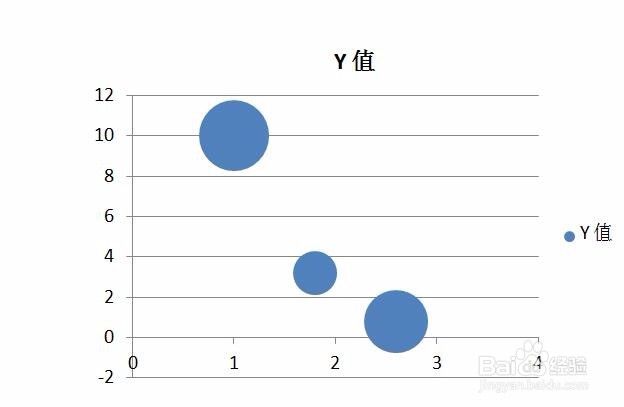
2、在插入的气泡图上,单击,而后点击右键,出现添加数据标签选项卡
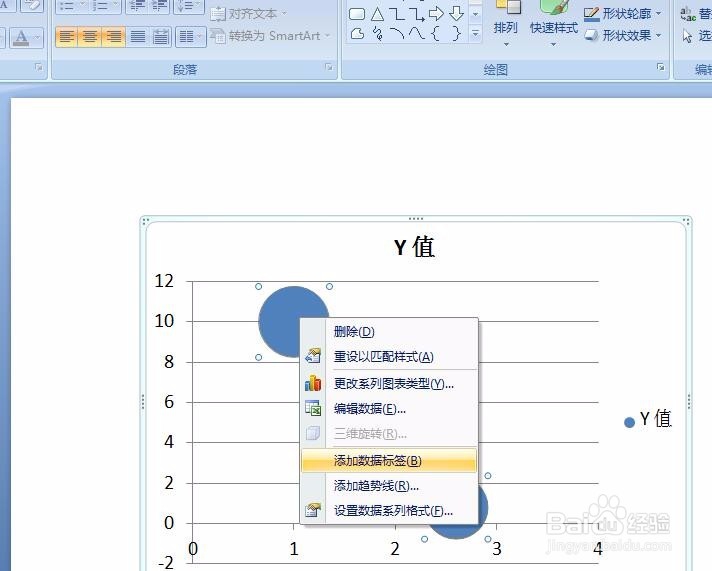
3、点击添加数据标签选项卡,而后图表上就出现了数据标签值
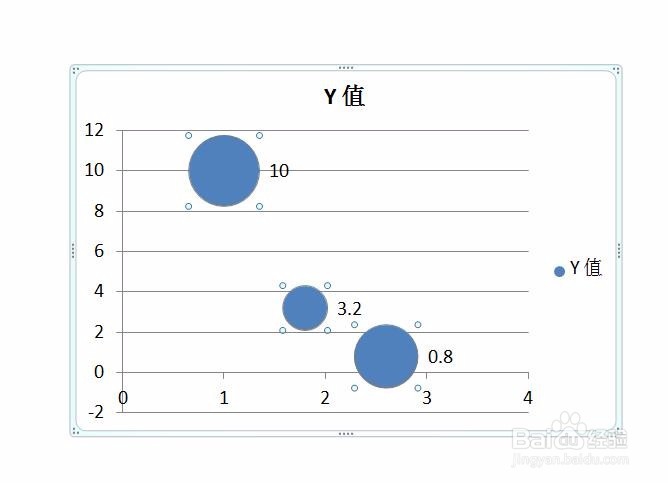
4、点击数据标签,而后点击右键,而后出现数据标签格式设置选项
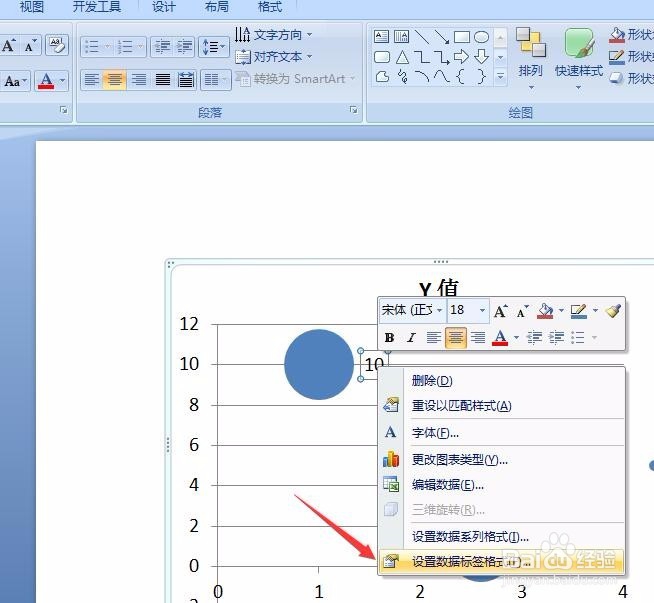
5、点击数据标签,而后出现格式设置对话框
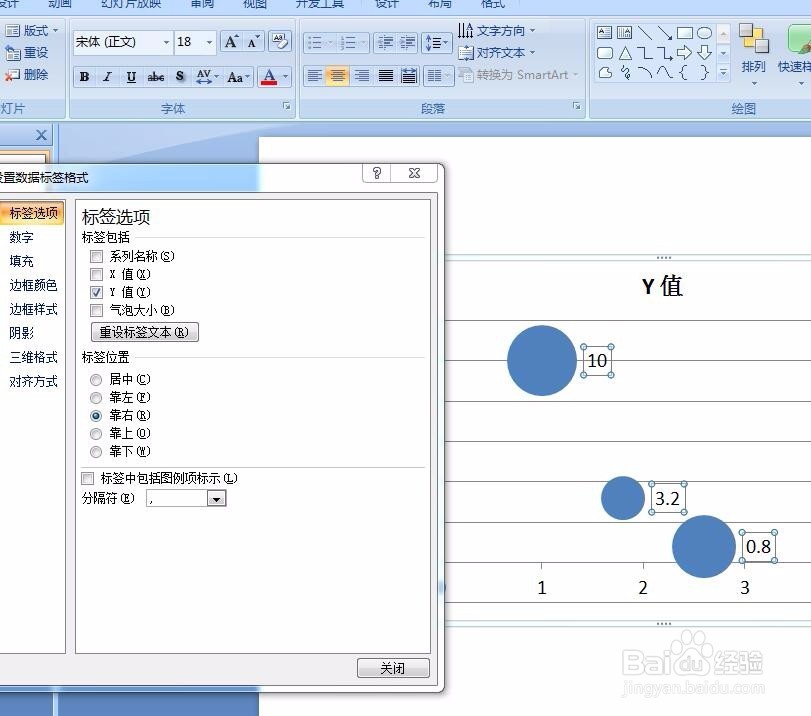
6、在对话框上点击X值,X值就出现杂数据标签前面,根据需要,勾选相应的标签格式
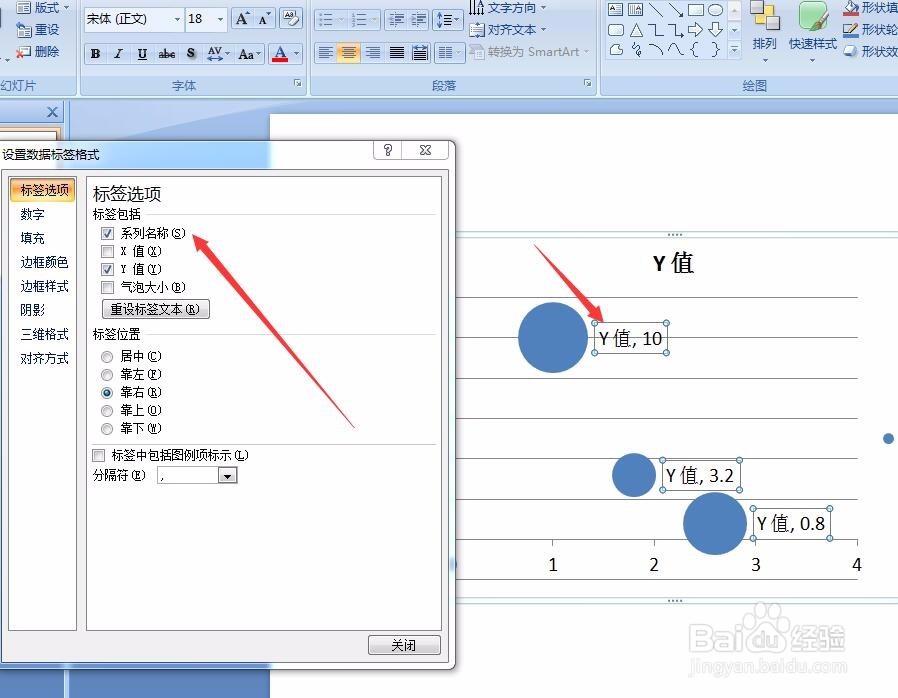
7、点击填充,图片和纹理填充,将数据标签设置背景,而后依次设置边框等,
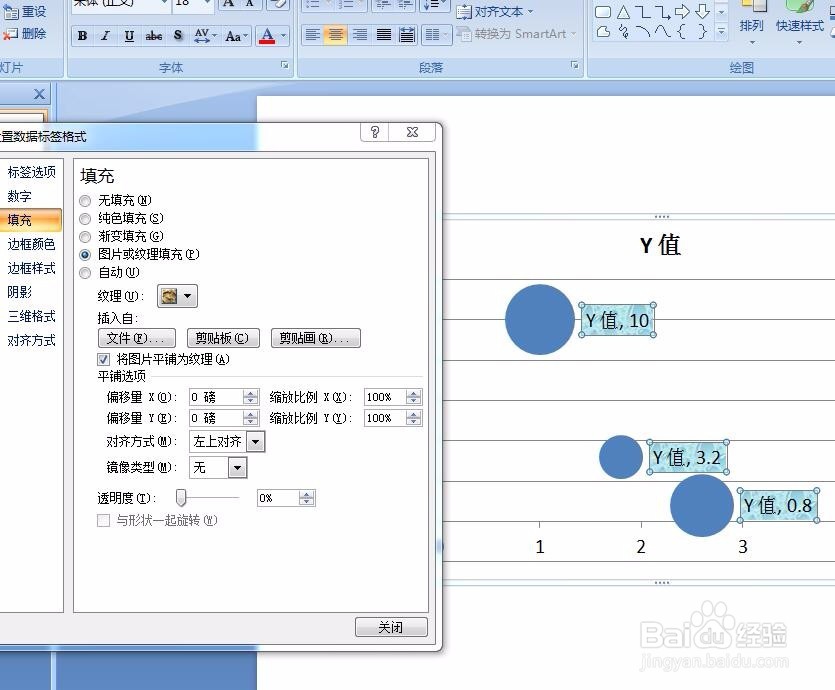
8、最终效果如图所示

时间:2024-10-11 23:34:46
1、新建一个PPT演示文稿,并插入气泡图
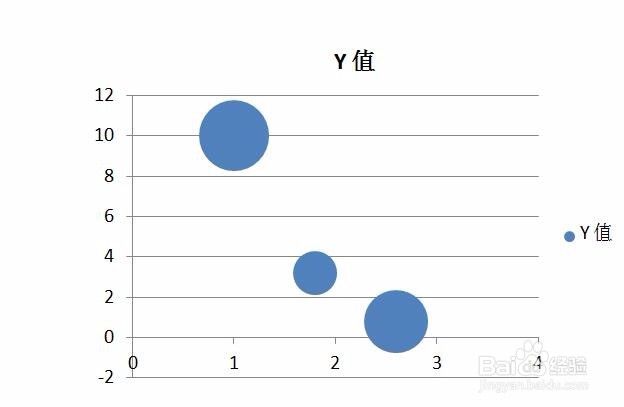
2、在插入的气泡图上,单击,而后点击右键,出现添加数据标签选项卡
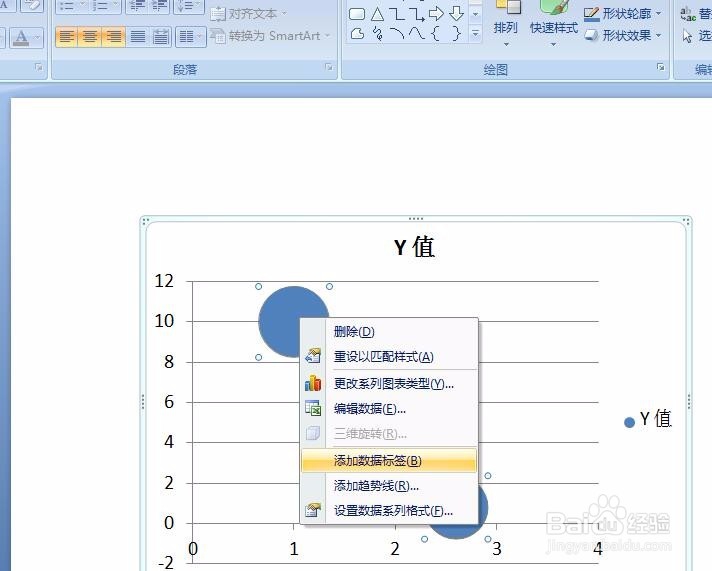
3、点击添加数据标签选项卡,而后图表上就出现了数据标签值
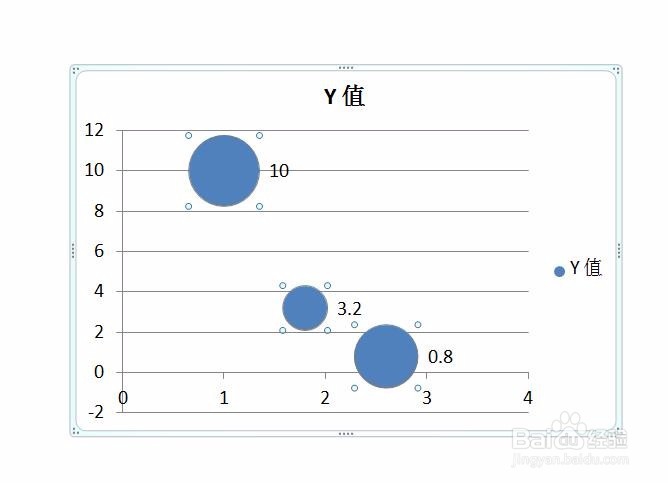
4、点击数据标签,而后点击右键,而后出现数据标签格式设置选项
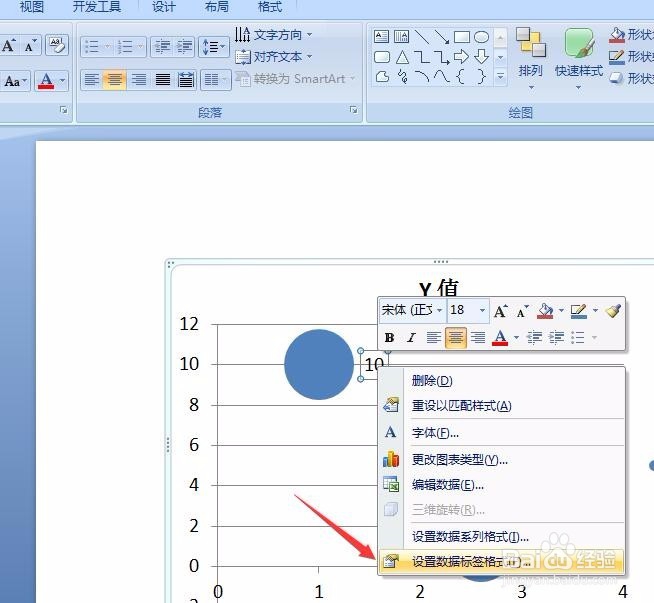
5、点击数据标签,而后出现格式设置对话框
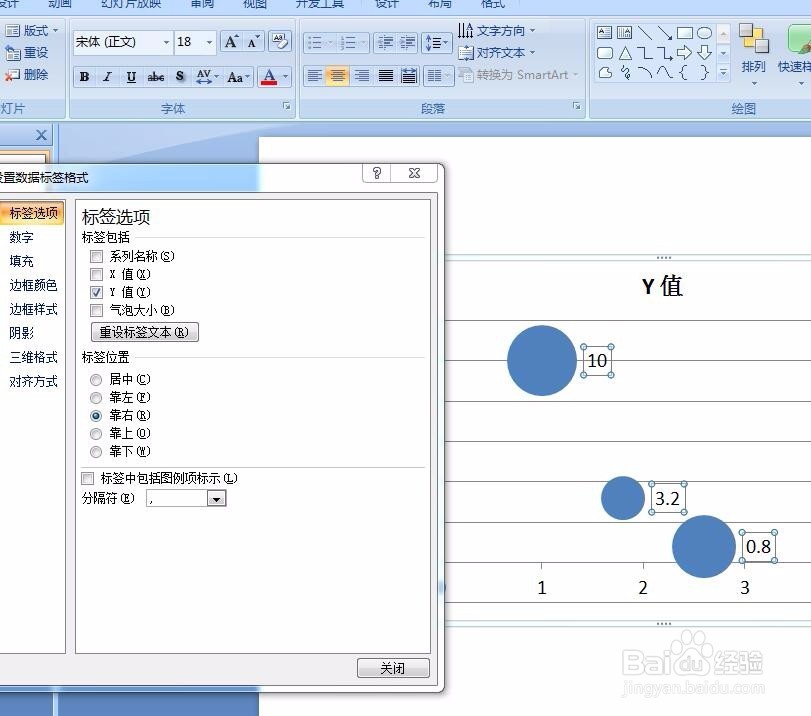
6、在对话框上点击X值,X值就出现杂数据标签前面,根据需要,勾选相应的标签格式
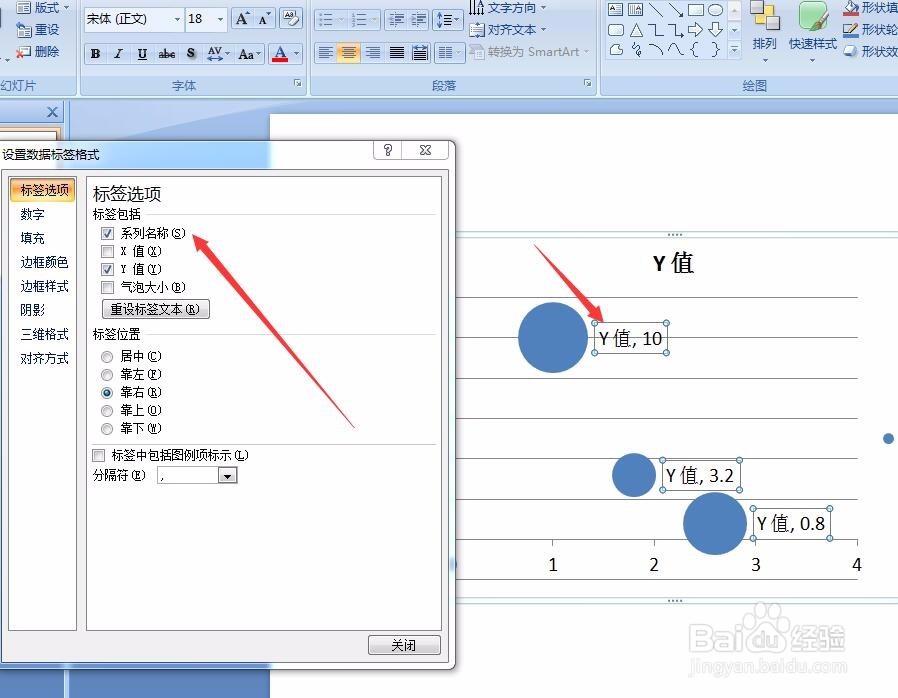
7、点击填充,图片和纹理填充,将数据标签设置背景,而后依次设置边框等,
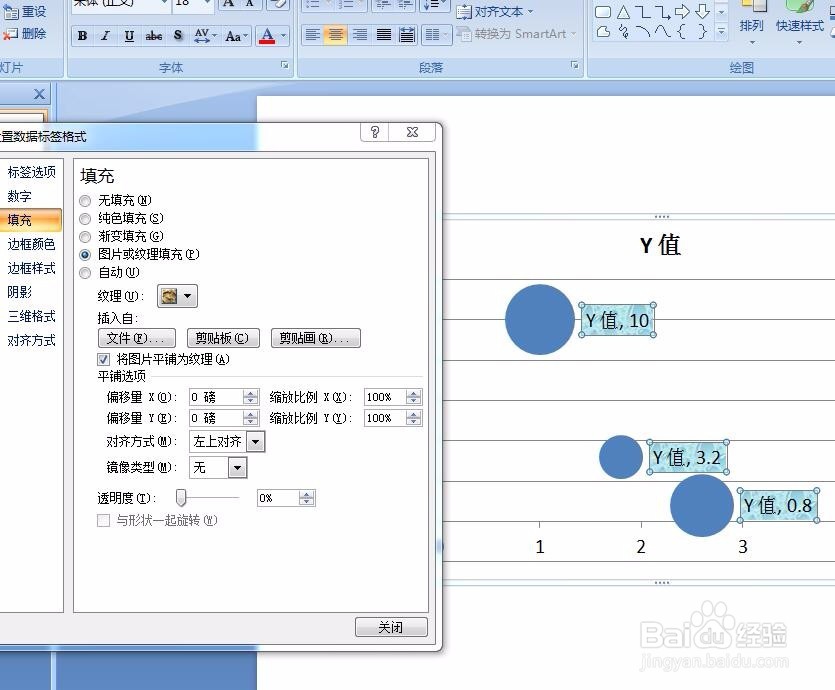
8、最终效果如图所示

